ถามผู้เชี่ยวชาญ
การวางแผนโซลูชั่นที่เหมาะสมต้องอาศัยความเข้าใจเกี่ยวกับสิ่งที่งานและระบบของคุณต้องการ ให้ผู้เชี่ยวชาญจาก Kingston คอยแนะนำคุณ


เพิ่มประสิทธิภาพในระดับสูงสุดภายใต้งบประมาณที่จำกัด
การเลือกซื้อคอมพิวเตอร์เครื่องใหม่ทั้งชุดสำหรับธุรกิจของคุณอาจฟังดูน่าสนใจ แต่สำหรับผู้จัดการฝ่าย IT ที่มีงบประมาณจำกัด นี่อาจไม่ใช่ทางเลือกที่ทำได้เสมอไป อย่างไรก็ตาม การอัพเกรด RAM (random access memory) อาจเป็นทางเลือกที่คุ้มค่าที่ทำให้คอมพิวเตอร์ทำงานได้เร็วและมีประสิทธิภาพมากขึ้น ซึ่งจะส่งผลให้พนักงานมีประสิทธิภาพในการทำงานที่ดียิ่งขึ้น ในบทความนี้ เราจะพูดคุยเกี่ยวกับปัจจัยต่าง ๆ ที่จะต้องพิจารณาก่อนทำการอัพเกรดเพื่อให้แน่ใจว่าคุณจะได้ข้อเสนอที่ดีที่สุด
เป็นที่ทราบกันโดยทั่วไปว่าคอมพิวเตอร์มักทำงานช้าลงเมื่อใช้งานไปเรื่อย ๆ เนื่องจากแอพพลิเคชั่นมักต้องการทรัพยากรระบบมากขึ้นในขณะที่ผู้ใช้มีปริมาณงานมากขึ้นเรื่อย ๆ ในขณะที่ทรัพยากรเหลือน้อยลง ซึ่งทำให้การทำงานเป็นเรื่องน่าหงุดหงิด แต่ก็ยังมีหลายวิธีในการฟื้นคืนชีพให้กับคอมพิวเตอร์ที่เชื่องช้าของคุณ การเลือกอัพเกรด RAM สำหรับโน้ตบุ๊กและเดสก์ทอป HP, Lenovo, Acer หรือ Dell สามารถเพิ่มความเร็ว ประสิทธิภาพการทำงานและความสามารถในการทำงานแบบมัลติทาสก์ RAM คืออุปกรณ์จัดเก็บข้อมูลชั่วคราวประสิทธิภาพสูงที่ทำหน้าที่เป็นตัวกลางระหว่างโปรเซสเซอร์และฮาร์ดดิสก์ไดร์ฟ (HDD) หรือไดร์ฟ Solid State (SSD) โน้ตบุ๊กและเดสก์ทอปที่อัพเกรดได้ในปัจจุบันเลือกใช้เทคโนโลยี DDR SDRAM (Double Data Rate Synchronous Dynamic Random Access Memory) ซึ่งพัฒนามาจนถึงรุ่นที่ 3, 4 และ 5 (DDR3, DDR4, DDR5) RAM ต้องอาศัยกระแสไฟในการจัดเก็บข้อมูล ดังนั้นเมื่อมีการปิดคอมพิวเตอร์ ข้อมูลใน RAM ก็จะถูกบันทึกกลับไปที่สื่อบันทึกข้อมูล (HDD/SSD) ความจุของ RAM ที่โปรเซสเซอร์สามารถใช้งานได้ยิ่งมากก็จะยิ่งทำให้เรียกใช้แอพพลิเคชั่นและสืบค้นข้อมูลจากสื่อบันทึกข้อมูลได้รวดเร็วขึ้น หากทีมงานของคุณต้องเรียกใช้แอพพลิเคชั่นหลายตัวและเปิดไฟล์ขนาดใหญ่พร้อม ๆ กัน การติดตั้ง RAM เพิ่มจะทำให้การทำงานมีประสิทธิภาพขึ้นอย่างมาก

ตรวจสอบการใช้หน่วยความจำสำหรับคอมพิวเตอร์ของคุณโดยกด Ctrl + Shift + Esc เพื่อเรียกใช้ Task Manager Task Manager เป็นยูทิลิตี้ในเครื่องระบบ Windows ที่สามารถใช้เพื่อตรวจสอบและจัดการประสิทธิภาพในการทำงานของคอมพิวเตอร์ รวมไปถึงการใช้งานหน่วยความจำ หลังจากที่เปิด Task Manager ขึ้นมา คุณสามารถเลือกแท็บ “Performance” ที่ด้านบนเพื่อดูกราฟิกแสดงการใช้งาน CPU หน่วยความจำ ดิสก์ข้อมูลและเครือข่าย ในส่วน “Memory” คุณสามารถดูได้ว่าในปัจจุบันเครื่องใช้หน่วยความจำ (RAM) ไปเป็นจำนวนเท่าใด รวมทั้งความจุที่ยังสามารถใช้งานได้ แม้จะดูเหมือนว่ามีพื้นที่ใช้งานมากเพียงพอ แต่สิ่งที่คุณเห็นอาจไม่ได้เป็นอย่างที่คิด Windows มีการแคชข้อมูล (จัดเก็บข้อมูลแบบชั่วคราว) แอพพลิเคชั่นและข้อมูลดิบที่จะต้องอยู่ใน RAM กลับไปที่ HHD/SSD อย่างต่อเนื่องเมื่อพื้นที่ของ RAM ที่ติดตั้งไม่เพียงพอสำหรับรองรับข้อมูลที่เปิดใช้งาน Windows จะสำรองพื้นที่ของสื่อบันทึกข้อมูล (HDD/SSD) ซึ่งถือเป็น “RAM เสมือนจริง” หรือ “เพจไฟล์” ไว้สำหรับแคชข้อมูล ด้านล่างของแผนภาพจะเป็นปริมาณข้อมูลใน “แคช” ติดกับพื้นที่ “ที่จัดสรร” ไว้ทั้งหมด พื้นที่จัดสรร (Committed) ทั้งหมดเป็นพื้นที่ RAM เสมือนจริงที่ Windows สำรองไว้และสามารถใช้เป็นเกณฑ์ว่าคุณต้องการ RAM จริง ๆ เท่าไร การใช้หน่วยความจำเสมือนจริงและการแคชข้อมูลกลับไปที่สื่อบันทึกข้อมูลเป็นขั้นตอนที่จะทำให้คอมพิวเตอร์ทำงานช้าลงเมื่อมีการใช้งานแบบมัลติทาสก์
เพื่อประเมินว่าคุณต้องใช้ RAM เท่าไร ขณะที่เปิด Task Manager ให้ผู้ใช้ลองเปิดแอพพลิเคชั่นและไฟล์ข้อมูลที่ใช้งานเป็นประจำขึ้นมาเพื่อดูว่ามีพื้นที่ RAM เหลืออีกเท่าไร และมีการแคชข้อมูลไว้เท่าไร แท็บ “Processes” ยังสามารถใช้เพื่อดูว่าแอพพลิเคชั่น (แอพ) ใดที่ทำงานอยู่ใน RAM หรือสามารถจัดเรียงคอลัมน์หน่วยความจำเพื่อดูว่าแอพพลิเคชั่นตัวใดที่ใช้หน่วยความจำมากที่สุด โดยปกติจะระบุเป็น MB (เมกะไบต์)
ขณะอัพเกรด RAM ให้กับโน้ตบุ๊กและเดสก์ทอปจาก Lenovo, Dell, Acer หรือ HP สิ่งสำคัญคือการพิจารณาโครงร่างการติดตั้งหน่วยความจำและเงื่อนไขของเครื่องในปัจจุบันในการเพิ่มหรือเปลี่ยนหน่วยความจำ โน้ตบุ๊กและเดสก์ทอปเกือบทุกเครื่องที่อัพเกรดได้จะใช้สถาปัตยกรรมหน่วยความจำแบบสองช่องสัญญาณ แต่อาจมีข้อยกเว้นสำหรับโน้ตบุ๊กที่บางเป็นพิเศษ เนื่องจากอาจรองรับหน่วยความจำเพียงแถวเดียวรวมไปถึงเครื่องเดสก์ทอป/เวิร์คสเตชั่นระดับสูง ในกรณีนี้จะมีการติดตั้งหน่วยความจำที่เหมือนกันเพื่อเพิ่มประสิทธิภาพในการทำงานให้เป็นสองเท่าซึ่งเป็นโครงร่างการทำงานที่เหมาะสำหรับโปรเซสเซอร์ของ Intel และ AMD หากสามารถทำได้ ควรหลีกเลี่ยงการคละความเร็วและความจุของหน่วยความจำเนื่องจากจะทำให้หน่วยความจำมีประสิทธิภาพการทำงานลดลงและทำให้ไม่สามารถใช้งานแบนด์วิธได้อย่างคุ้มค่า
Kingston ทำให้กระบวนการนี้ง่าย ไร้กังวลด้วยผลิตภัณฑ์ RAM ที่มีคุณสมบัติทางเทคนิคเหมือนกับของเจ้าของแบรนด์ 100% ผลิตภัณฑ์รับประกันว่าสามารถรองรับการทำงานร่วมกัน และยังมีระบบกำหนดโครงร่างการทำงานเพื่อระบุรายละเอียดในการอัพเกรดและข้อมูลการติดตั้งที่สำคัญ ๆ สำหรับเครื่องที่คุณใช้ นอกจากนี้เรายังมีผู้เชี่ยวชาญด้านการอัพเกรดจาก Kingston ที่พร้อมให้ความช่วยเหลือหากคุณมีข้อสงสัยใด ๆ
โดยทั่วไปการอัพเกรด RAM สำหรับโน้ตบุ๊กจะทำให้ประสิทธิภาพในการทำงานดีขึ้นอย่างเห็นได้ชัด โดยเฉพาะหากเป็นโน้ตบุ๊กอายุหลายปีที่มีหน่วยความจำและสื่อบันทึกข้อมูลที่มีพื้นที่จำกัด ค่าใช้จ่ายในการอัพเกรด DRAM ของโน้ตบุ๊กจะคุ้มค่ากว่าการซื้อโน้ตบุ๊กเครื่องใหม่อย่างมาก อันที่จริงแล้ว ราคาที่จำหน่ายในปัจจุบันก็ถือว่าถูกลงอย่างมาก โดยเงินที่คุณใช้ซื้อโน้ตบุ๊กเครื่องใหม่หนึ่งเครื่อง สามารถนำไปอัพเกรดเพิ่ม RAM โน้ตบุ๊กจาก 8GB เป็น 16GB ได้ถึงประมาณ 20 เครื่องเลยทีเดียว ลองพิจารณาค่าใช้จ่ายที่สามารถลดลงได้และผลตอบแทนการลงทุนจากการยืดอายุการใช้งานฮาร์ดแวร์ที่มีอยู่ในปัจจุบัน
การเลือกซื้ออุปกรณ์เป็นจำนวนมากยังทำให้ได้รับส่วนลดที่มากขึ้น โดยเฉพาะหากคุณเลือกซื้อจากผู้จัดจำหน่ายที่ได้รับการยอมรับและเชื่อถือได้อย่าง Kingston Technology Kingston คือผู้นำในกลุ่มอุตสาหกรรมด้านมาตรฐานคุณภาพที่เชื่อถือได้ บริษัทมีการทดสอบส่วนประกอบทั้งหมดและมีประสบการณ์ด้านการออกแบบและผลิตมากว่า 35 ปี นอกจากนี้ หน่วยความจำทั้งหมดจาก Kingston ยังรับประกันภายใต้เงื่อนไขตลอดอายุการใช้งาน ในกรณีที่คุณพบปัญหาด้านเทคนิคใด ๆ ทีมงานให้บริการของบริษัทพร้อมช่วยเหลือคุณอย่างเต็มที่
งานที่ไม่ซับซ้อนในการเลือกซื้อ RAM ใหม่สำหรับโน้ตบุ๊กและเดสก์ทอปจาก Acer, Dell, HP หรือ Lenovo ที่จะช่วยให้ทีมงานของคุณลดปัญหาได้อย่างมากโดยไม่เป็นภาระด้านงบประมาณ
RAM ที่น้อยเกินไปอาจทำให้เครื่องค้างโดยไม่คาดคิด โปรแกรมหรือแอพไม่ตอบสนอง และเกิดการหน่วงขณะพิมพ์ทำให้ผู้ใช้รู้สึกหงุดหงิดได้ การเลือกอัพเกรดกับผู้จัดจำหน่ายที่เชื่อถือได้อย่าง Kingston Technology ยังช่วยลดภาระค่าใช้จ่ายให้กับคุณ และทำให้ธุรกิจของคุณสามารถสร้างความได้เปรียบในการแข่งขัน การให้ความสำคัญกับการอัพเกรด RAM ใหม่อาจเป็นทางเลือกที่ประหยัดและสะดวกที่คุณกำลังมองหา!
Kingston's Configurator ช่วยให้คุณสามารถระบุหน่วยความจำที่สามารถใช้งานกับเครื่องของคุณหรือตรวจสอบว่าหน่วยความจำที่คุณต้องการจะใช้งานกับอุปกรณ์ของคุณได้หรือไม่ นอกจากนี้ หากคุณมีข้อสงสัยใด ๆ ทีมงานผู้เชี่ยวชาญจาก Kingston ยังพร้อมให้ความช่วยเหลือคุณผ่านบริการ "Ask an Expert" เพื่อให้แน่ใจว่าคุณจะมั่นใจเต็มที่กับผลิตภัณฑ์ที่เลือกก่อนจัดซื้อจริง
พื้นฐานการสตรีมมิง
เราครอบคลุมทุกอย่างตั้งแต่การเตรียมการผลิต ซอฟต์แวร์ แพลตฟอร์มสตรีมมิง
และแม้แต่การตั้งเป้าหมายสำหรับเส้นทางการสตรีมมิงของคุณ
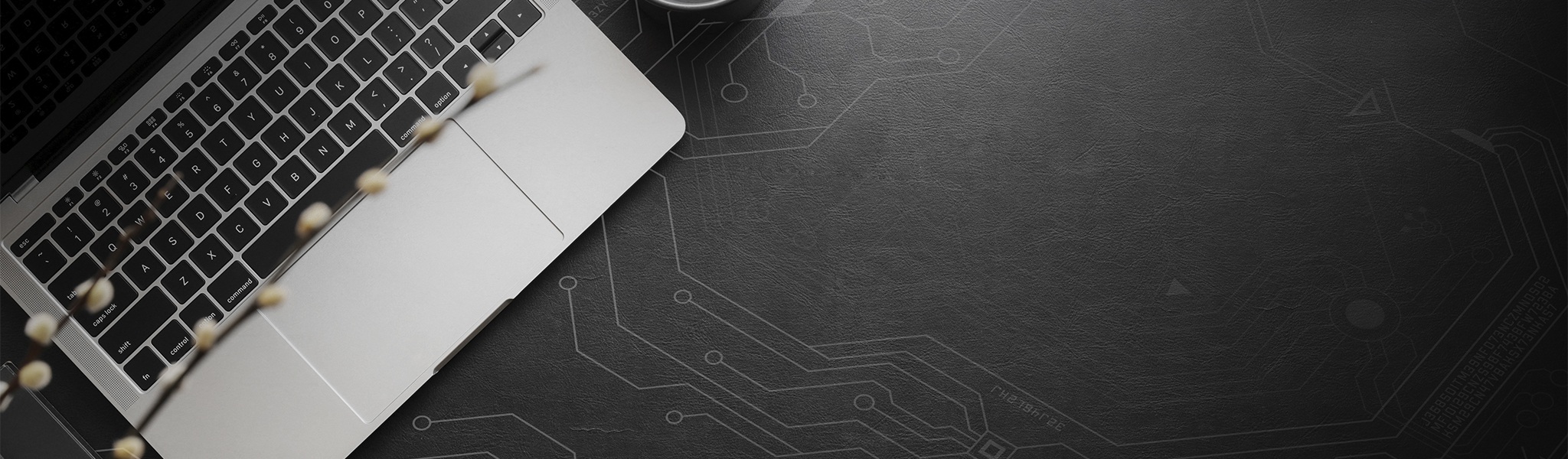
การวางแผนโซลูชั่นที่เหมาะสมต้องอาศัยความเข้าใจเกี่ยวกับสิ่งที่งานและระบบของคุณต้องการ ให้ผู้เชี่ยวชาญจาก Kingston คอยแนะนำคุณ

การติดตั้งหน่วยความจำใน PC เดสก์ทอปสามารถทำได้ง่าย ๆ วิดีโอชุดนี้นำเสนอคำแนะนำแบบเป็นขั้นตอนในการติดตั้งหน่วยความจำ (หรือ RAM) ใน PC เดสก์ทอปของคุณ

การติดตั้งหน่วยความจำใน PC โน้ตบุ๊กสามารถทำได้ง่าย ๆ วิดีโอชุดนี้นำเสนอคำแนะนำแบบเป็นขั้นตอนในการติดตั้งหน่วยความจำ (หรือ RAM) ในโน้ตบุ๊กของคุณ
เลือกหน่วยความจำสำหรับใช้งานได้ง่าย ๆ กับ Kingston
ประสบการณ์ความเชี่ยวชาญกว่า 35 ปีของ Kingston ทำให้คุณมั่นใจได้ว่าเรามีความรู้และความเชี่ยวชาญในการเลือกหน่วยความจำที่คุณเชื่อมั่นได้
เพียงแค่กรอกยี่ห้อหรือเลขรุ่นหรือเลขชิ้นส่วนของคอมพิวเตอร์หรืออุปกรณ์ดิจิตอลเพื่อค้นหาผลิตภัณฑ์จาก Kingston ที่คุณต้องการ
ค้นหาจากเลขชิ้นส่วนของ Kingston เลขชิ้นส่วนของตัวแทนจำหน่ายหรือเลขชิ้นส่วนของผู้ผลิต